Не съм сигурна защо някой би искал да забрани говорителя на лаптоп, но получих много искания да обясня как да деактивирам лаптопните високоговорители.
Деактивирането на говорителите на лаптопа е лесно. Не е необходимо да разрушавате лаптопа, за да забраните говорителя. Windows 10 предлага много опции за деактивиране на високоговорителя.
Следните три начина да активирате или деактивирате говорителя на лаптоп с Windows 10.
Метод 1 от 3
Деактивирайте говорителя на лаптопа чрез свойствата на звука
Стъпка 1: Кликнете с десния бутон върху иконата за сила на звука в областта на системната област на лентата на задачите и след това щракнете върху Звуци . Ако не можете да намерите иконата за силата на звука, направете справка с нашата икона за сила на звука, която липсва.

Стъпка 2: Преминете към раздела Възпроизвеждане . Щракнете с десния бутон върху вашия високоговорител и след това щракнете върху Disable ( Изключване), за да забраните говорителя.
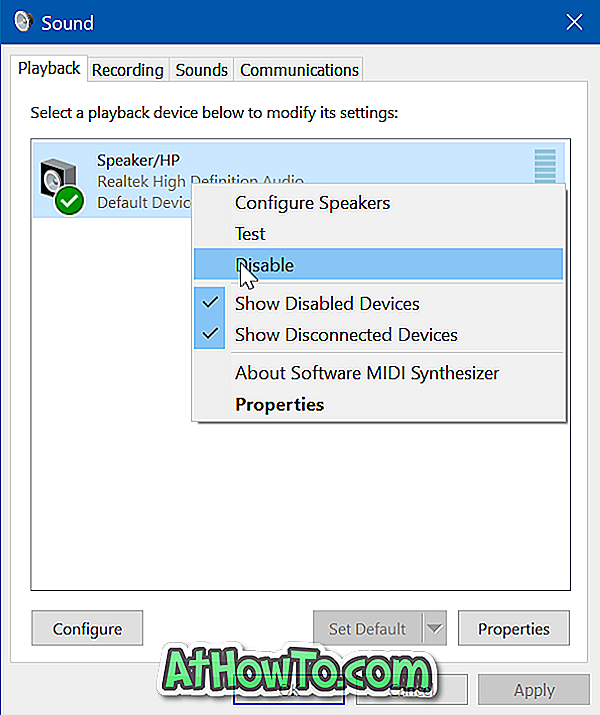
За да активирате високоговорителя, щракнете с десния бутон върху високоговорителя и след това щракнете върху Разреши опцията.
Метод 2 от 3
Деактивирайте говорителя на лаптопа чрез свойствата на Sound
Стъпка 1: Кликнете с десния бутон върху иконата за сила на звука в лентата на задачите и след това щракнете върху Звуци, за да отворите диалоговия прозорец Звук.

Стъпка 2: В раздела Възпроизвеждане щракнете с десния бутон на мишката върху високоговорителя и след това щракнете върху Свойства .
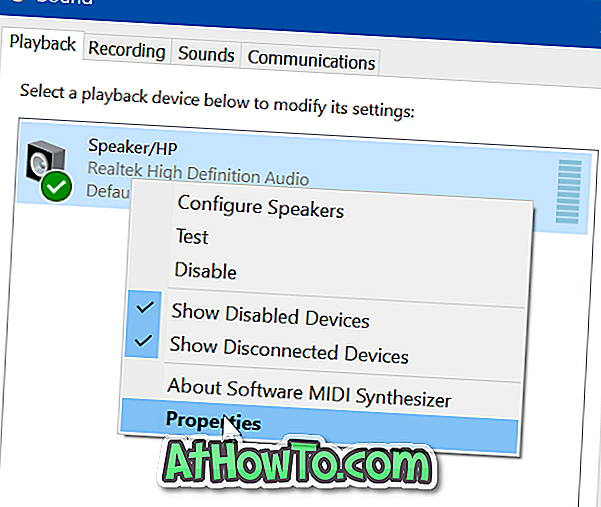
Стъпка 3: В раздела Общи има раздел, наречен Използване на устройството . Изберете Не използвайте тази опция (забрани) от падащото меню, за да забраните говорителя.
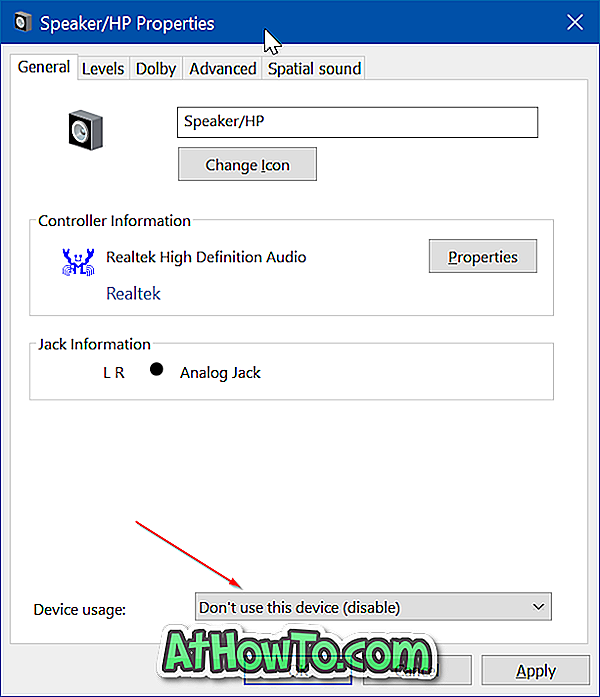
Кликнете върху бутона Приложи .
За да активирате отново високоговорителя, в раздела Възпроизвеждане щракнете с десния бутон върху иконата на високоговорителя, след което щракнете върху Разреши опцията.
Метод 3 от 3
Деактивирайте високоговорителя на лаптопа чрез Device Manager
Стъпка 1: Кликнете с десния бутон върху бутона "Старт" в лентата на задачите и след това щракнете върху Диспечер на устройствата, за да отворите прозореца на Диспечера на устройствата.
Стъпка 2: Разширете дървото Sound, видео и игрални контролери, за да видите записа на аудио драйвера.
Стъпка 3: Кликнете с десния бутон върху записа на драйвера и след това щракнете върху Забрани опцията за устройство .

Кликнете върху бутона Да, когато видите диалоговия прозорец за потвърждение. Ако имате повече от един запис, направете същото за всички записи.

Ако високоговорителят не се изключи веднага, моля, рестартирайте компютъра веднъж.
Можете също да деинсталирате аудио драйвера, за да деактивирате високоговорителя, но Windows 10 автоматично изтегля и инсталира драйвера на звука. Така че деинсталирането на аудио драйвера не е добра идея.
Може да искате да знаете как да използвате говорители и слушалки едновременно.














